Xem hướng dẫn chi tiết của Microsoft / Microsoft's detailed instructions
Cách tạo chữ ký trong Microsoft Outlook
- Bước 1: Ở giao diện Outlook chọn vào File ở gốc trái.
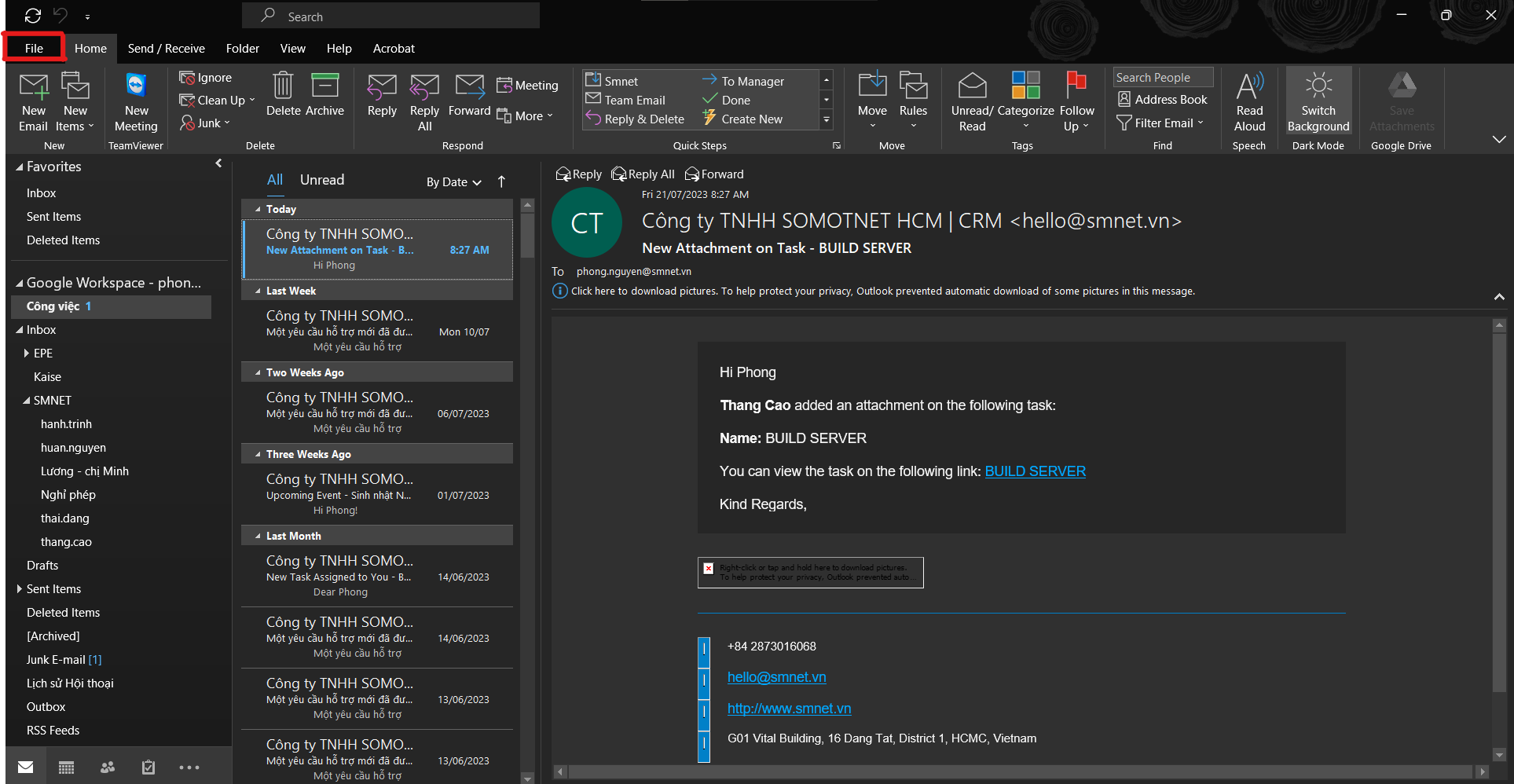
- Bước 2: Ngay dưới góc trái chọn vào Options
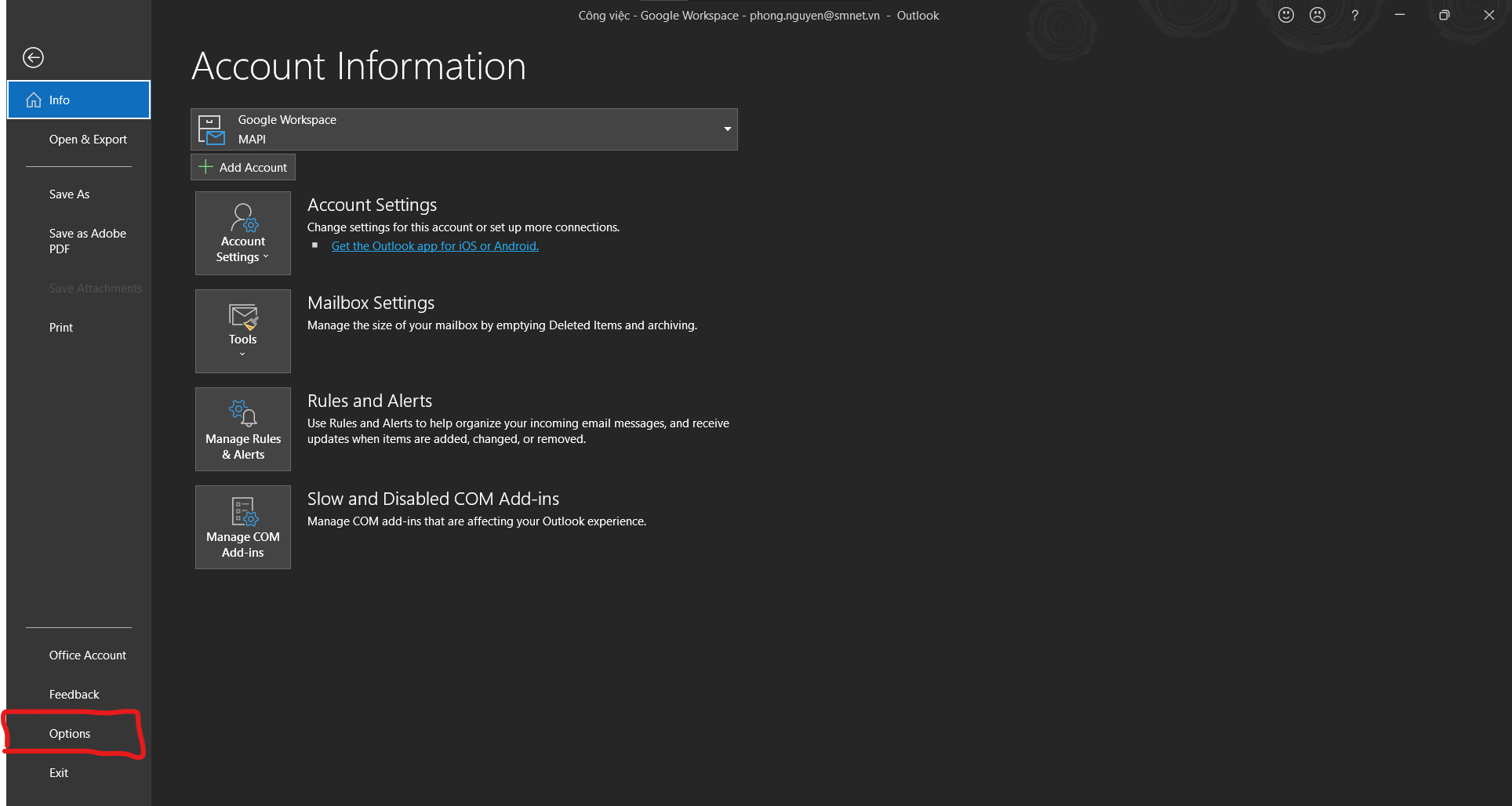
- Bước 3: Khi xuất hiện giao diện Outlook Options, chọn vào Mail và tìm đến Signatures sau có click vào Signatures
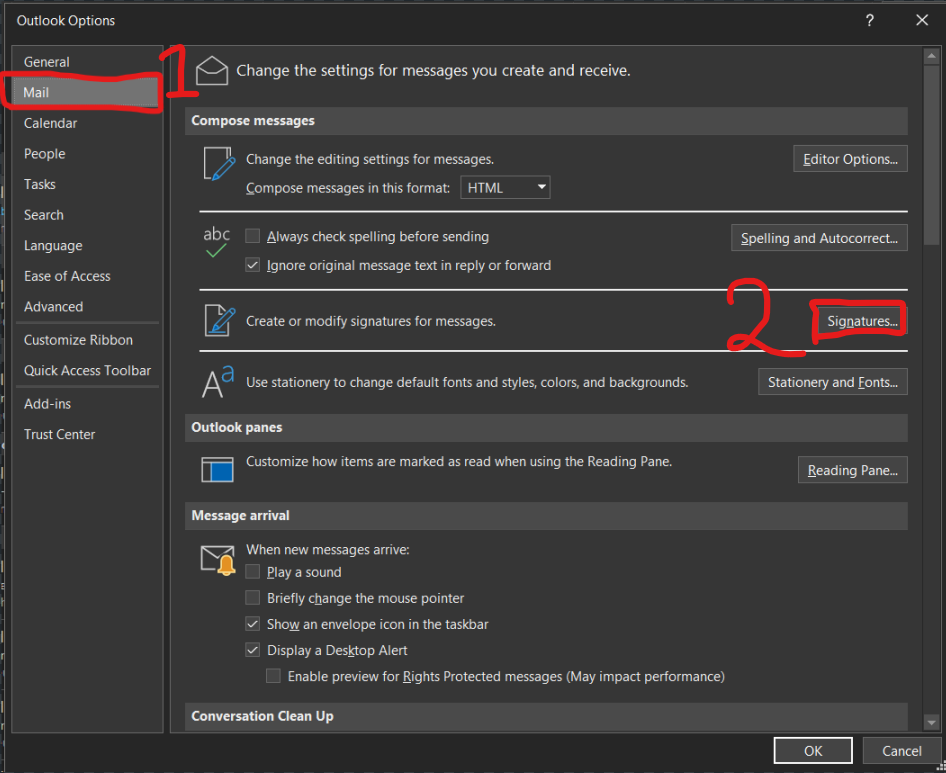
- Bước 4: Tại giao diện chọn vào New sau đó tiến hành đặt tên
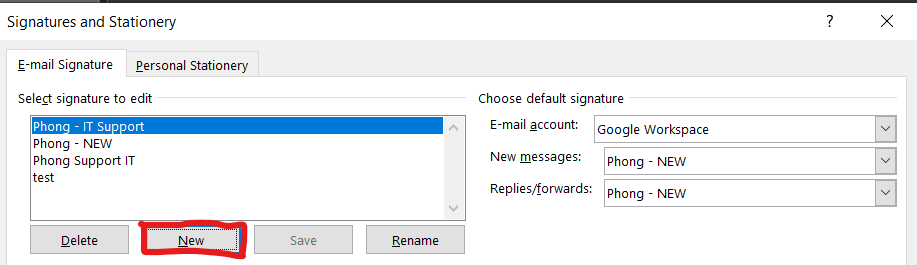

- Bước 5: Copy mẫu hoặc tự thiết kế trong khung
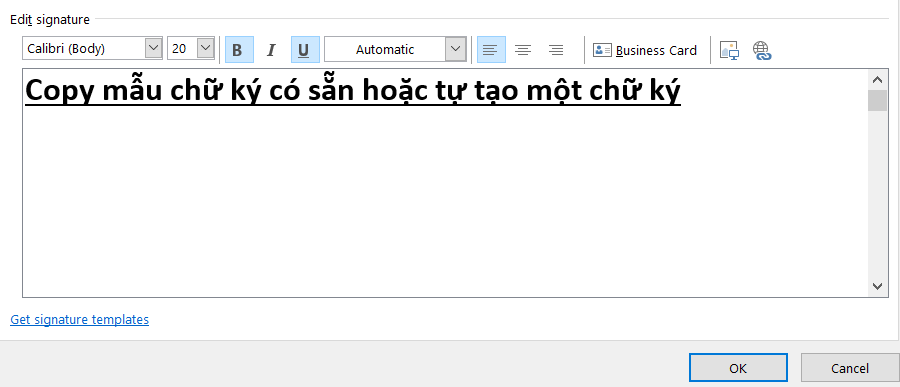
- Bước 6: sau khi hoàn thành setup chữ ký tiếp tục tìm đến Choose default signature, chú ý 2 dòng dưới đây New messages và Replies/forwards ckick chọn xổ xuống,
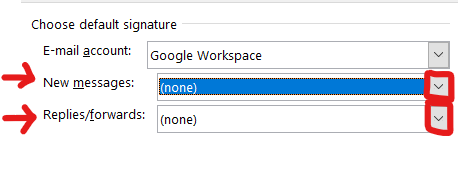
Sau khi xổ xuống, sẽ thấy đc chữ ký vừa tạo, nhấn vào để chọn chữ ký mặc định sau đó ckick ok
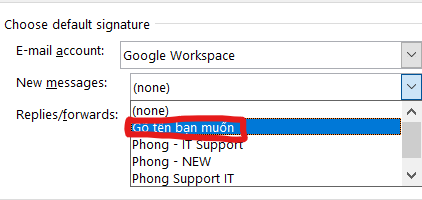
- Bước 7: ckick OK thêm 1 lần nữa tại giao diện Outlook Options
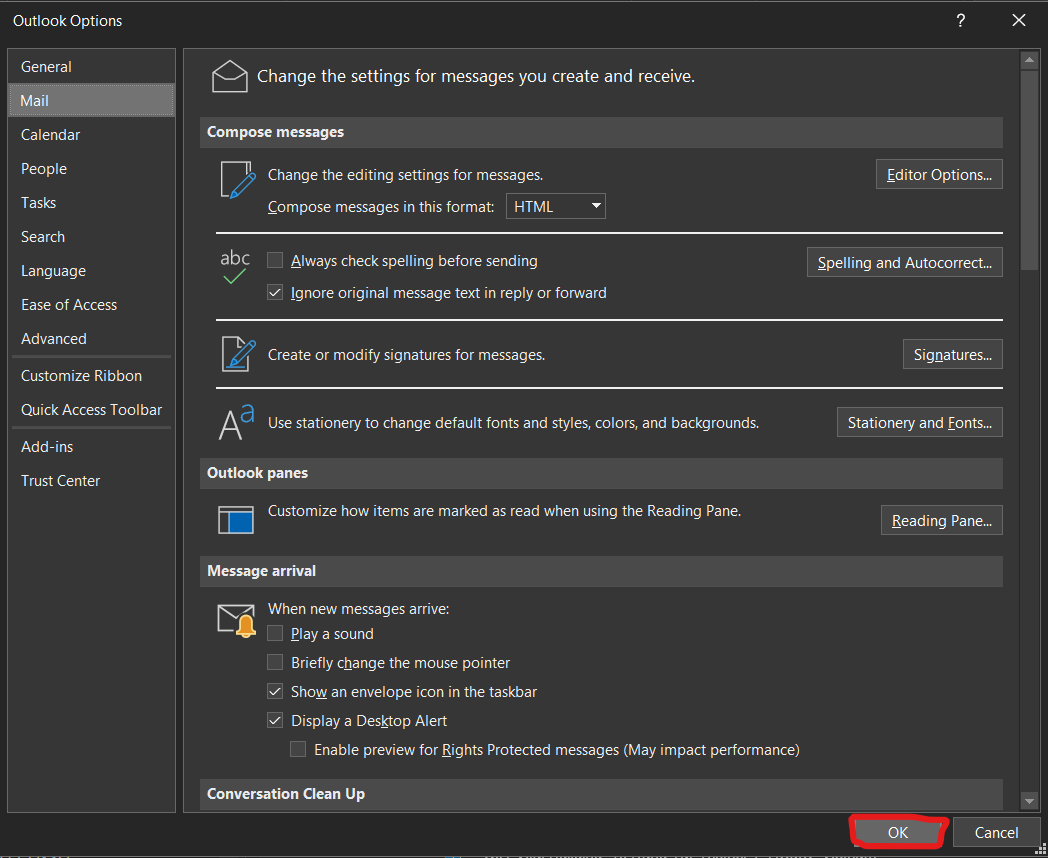
Cuối cùng là test lại bằng cách viết email mới sẽ thấy chữ ký vừa tạo xuất hiện mặc định.